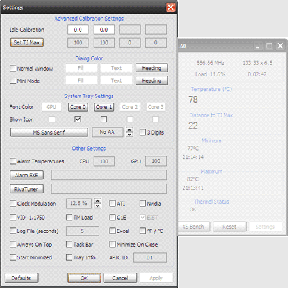Perbaiki Hotkeys dan Pintasan VLC Tidak Berfungsi di Windows 10
Bermacam Macam / / August 10, 2022
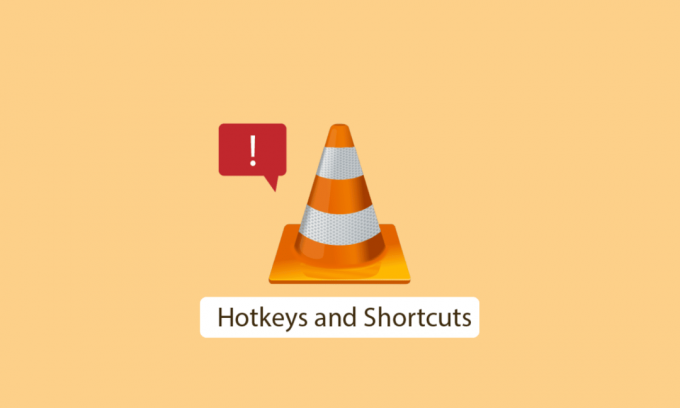
VLC (VideoLAN Client) Media Player adalah aplikasi gratis sumber terbuka untuk memutar media. Pemutar media VLC terkenal karena mendukung berbagai format video dan audio dan dapat diputar format file yang tidak didukung yang tidak dapat diputar oleh perangkat lunak tradisional atau bahkan oleh default Windows pemain. Ini menjadikan VLC pilihan yang baik untuk kompatibilitas media yang lebih besar. Orang-orang menggunakan pintasan VLC (juga dikenal sebagai hotkeys) yang tidak memerlukan penggunaan mouse. Meskipun ini adalah fungsi yang baik, pengguna melaporkan pintasan dan hotkey VLC tidak berfungsi. Ini bisa menjadi masalah saat menggunakan hotkey VLC. Jika Anda mencari cara memperbaiki masalah khusus ini dan cara mengaktifkan pintasan global, maka Anda berada di artikel yang benar, Di sini saya memberi Anda beberapa metode untuk memperbaiki masalah dan membantu Anda memulai dengan hotkey VLC, mari kita mulai dimulai.
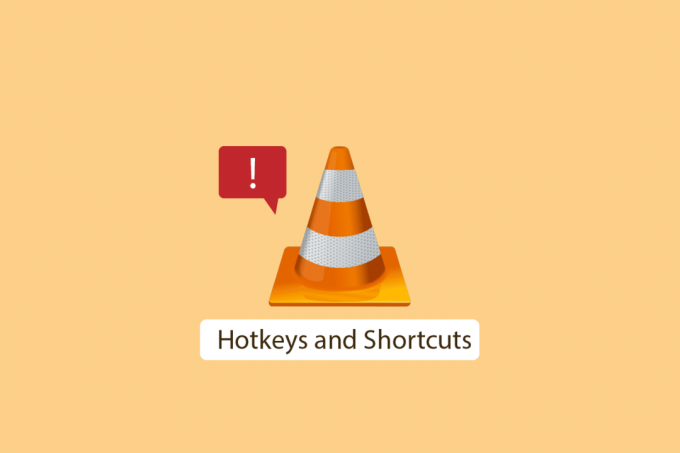
Isi
- Cara Memperbaiki Hotkey dan Pintasan VLC Tidak Berfungsi di Windows 10
- Metode 1: Hubungkan Koneksi USB ke Port yang Berbeda
- Metode 2: Bersihkan Keyboard Anda
- Metode 3: Aktifkan Pintasan VLC
- Metode 4: Perbarui VLC Media Player
- Metode 5: Ubah Tata Letak Keyboard
- Metode 6: Jalankan Pemecah Masalah Keyboard
- Metode 7: Simpan Pengaturan VLC dengan Benar
- Metode 8: Tutup Aplikasi Lain
- Metode 9: Aktifkan Layanan Perangkat Antarmuka Manusia
- Metode 10: Instal ulang VLC Media Player
Cara Memperbaiki Hotkey dan Pintasan VLC Tidak Berfungsi di Windows 10
Sebelum kita beralih ke metode untuk memperbaikinya, mari kita lihat beberapa poin tentang mengapa masalah ini terjadi
- Tidak menyimpan perubahan saat menerapkan hotkey
- Konflik keyboard dengan pemutar media VLC
- Kesalahan tata letak keyboard
- Masalah instalasi VLC
- Bug pemutar media VLC
- Konflik dengan aplikasi lain
- Tombol pintas pemutar VLC tidak diaktifkan
Metode 1: Hubungkan Koneksi USB ke Port yang Berbeda
Jika keyboard Anda diberdayakan oleh USB, Anda dapat mencoba mengubah ke port USB lain untuk melihat apakah itu berfungsi, jika ada adalah masalah dengan koneksi di koneksi port USB Anda saat ini maka beberapa fungsi keyboard Anda tidak dapat kerja. Menghubungkan ke port lain akan menyelesaikan masalah apa pun yang terkait dengan ini. Jika keyboard Anda didasarkan pada koneksi PS/2 maka metode ini mungkin tidak bekerja untuk Anda karena hanya ada per hub per komputer.
Metode 2: Bersihkan Keyboard Anda
Solusi ini mungkin terlihat jelas tetapi keyboard komputer dan laptop terakumulasi dengan debu dan lainnya partikel dari waktu ke waktu, ini, pada gilirannya, dapat menyebabkan beberapa tombol keyboard tidak berfungsi sebagaimana mestinya. Untuk mengatasi masalah ini, bersihkan keyboard Anda secara fisik dengan kain lembut untuk menghilangkan partikel debu. Selanjutnya, penggunaan sikat lembut apa pun yang dirancang khusus untuk pembersihan keyboard juga dapat membantu.

Metode 3: Aktifkan Pintasan VLC
Pintasan global adalah fungsi yang berguna, untuk memahami hotkey global; izinkan saya menjelaskan apa itu hotkey atau pintasan. Hotkey adalah kombinasi keyboard yang default atau dapat ditetapkan oleh pengguna sesuka hati. Tombol pintas ini ditetapkan ke fungsi khusus aplikasi (mis.: meningkatkan volume) keuntungan utama tombol pintas adalah penggunaan mouse tidak diperlukan. Sekarang kita tahu apa itu hotkey, pintasan Global adalah pintasan yang juga ditetapkan oleh pengguna tetapi perbedaannya adalah mereka bekerja di aplikasi apa pun tetapi hotkey normal hanya berfungsi pada aplikasi itu aplikasi. Anda mungkin memiliki pertanyaan Bagaimana cara mengaktifkan pintasan global di VLC. Untuk mengaktifkan pintasan global untuk mengikuti langkah-langkah yang diberikan
1 Tekan tombol kunci jendela, Tipe Pemutar media VLC, lalu klik Membuka.

2. Navigasi ke Peralatan Tidak bisa.
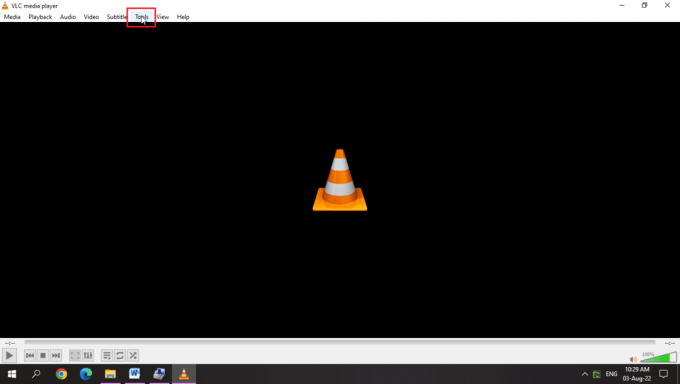
3. Kemudian, pilih Preferensi pilihan.

4. Selanjutnya, pergi ke Tombol pintas tab.
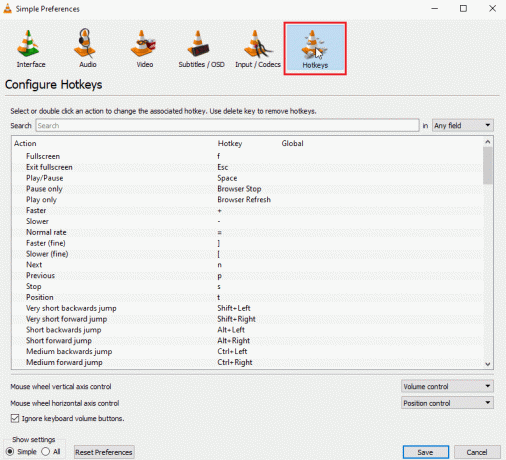
5. Di tab itu, di bawah Global tajuk Anda dapat menetapkan a Tombol pintas global.
6. Gunakan kombinasi tombol pintas untuk menabung.
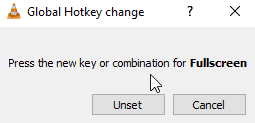
7. Misalnya, tekan Ctrl + Enter tombol bersama-sama untuk Layar Penuh.
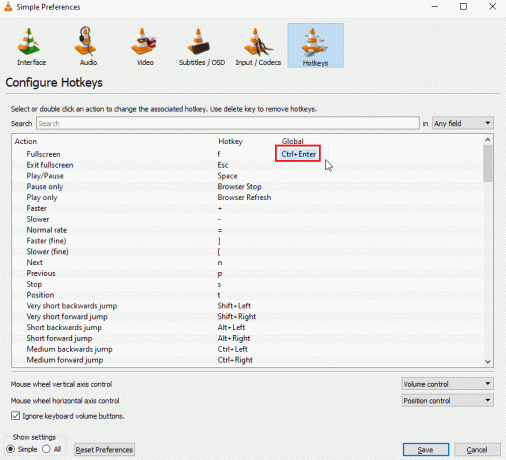
8. Klik pada Menyimpan pilihan.
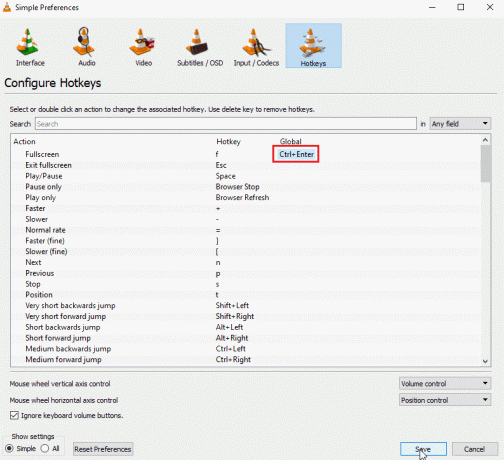
Baca juga:Cara Memotong Video di Windows 10 menggunakan VLC
Metode 4: Perbarui VLC Media Player
Pemutar media VLC sering meluncurkan pembaruan yang mengatasi gangguan dan bug yang dilaporkan pengguna. Memperbarui VLC adalah langkah pertama dalam memperbaiki masalah apa pun yang terkait dengan pemutar media VLC
1. Buka Pemutar media VLC.

2. Klik Membantu
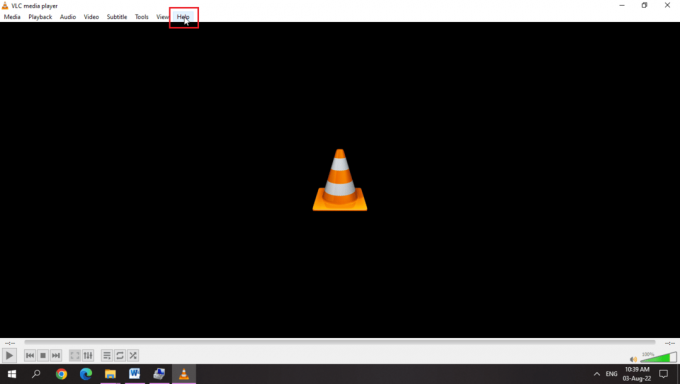
3. Selanjutnya, klik Periksa pembaruan

4. VLC akan memeriksa pembaruan terkini untuk VLC
5. Anda dapat menginstal versi baru VLC jika tersedia
Metode 5: Ubah Tata Letak Keyboard
Untuk Pengguna, tata letak keyboard yang berbeda menyebabkan masalah hotkey VLC. Memilih tata letak keyboard Windows yang sesuai akan memperbaiki masalah ini, untuk melakukannya
1. Klik tombol bahasa atau jika Anda menggunakan bahasa Inggris sebagai bahasa utama, klik ENG tombol
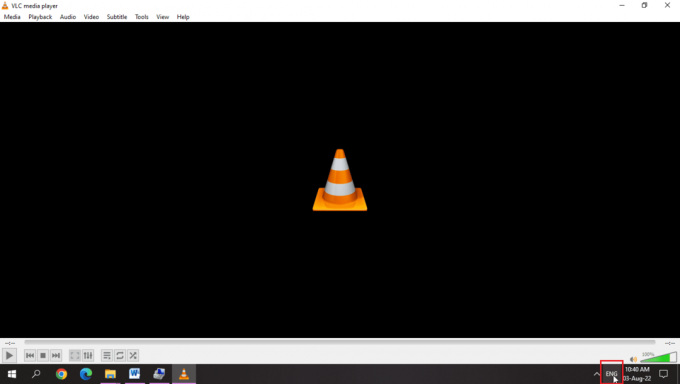
2. Bahasa yang berbeda memiliki ikon yang berbeda, klik ikon itu dan pilih tata letak keyboard yang sesuai untuk memperbaiki masalah
3. Memilih Keyboard AS Inggris (Amerika Serikat) tata letak untuk memperbaiki masalah

Baca juga:Cara Memperbaiki VLC tidak mendukung Format UNDF
Metode 6: Jalankan Pemecah Masalah Keyboard
Ada Pemecah Masalah Windows yang nyaman untuk masalah pintasan keyboard seperti hotkey VLC. Anda dapat menjalankan pemecahan masalah untuk melihat apakah ada kemungkinan masalah yang dapat Anda selesaikan.
1. tekan Tombol Windows + I secara bersamaan untuk membuka Pengaturan.
2. Klik Pembaruan & Keamanan pengaturan.

3. Sekarang, klik Memecahkan masalah menu di panel kiri.
4. Gulir ke bawah dan klik Papan ketik pemecah masalah.
5. Kemudian, klik Jalankan pemecah masalah.

6. Ikuti petunjuk di layar untuk menerapkan perbaikan jika ada masalah yang terdeteksi.
Metode 7: Simpan Pengaturan VLC dengan Benar
Tidak keluar dari pemutar media VLC dengan benar menyebabkan masalah hotkey VLC, untuk mengatasi pintasan VLC ini dan hotkey tidak berfungsi.
1. Luncurkan Pemutar media VLC.
2. Klik pada Peralatan Tidak bisa.
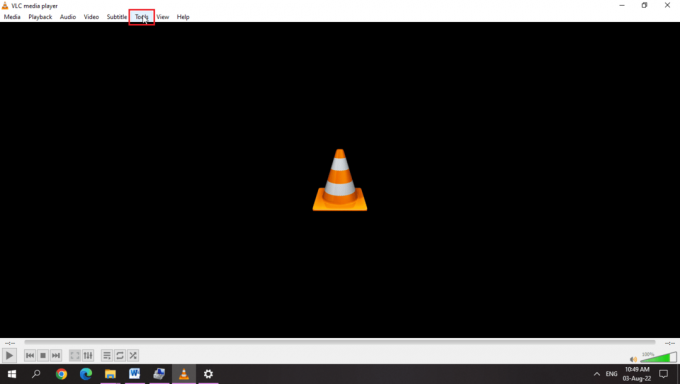
3. Di sini, pilih Preferensi pilihan.

3. Untuk UI sederhana, pastikan tombol radio Untuk Sederhana opsi dipilih di bawah Tampilkan pengaturan.
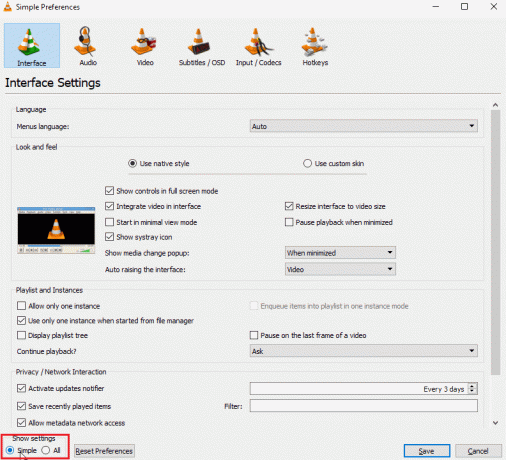
4. Di bagian atas jendela, Anda dapat melihat tab, di bagian akhir, akan ada Tombol pintas tab.
5. Di sini, Anda dapat melihat semua fungsi dan semua Tombol pintas terkait dengan fungsi, Anda dapat mengedit atau mengubahnya.
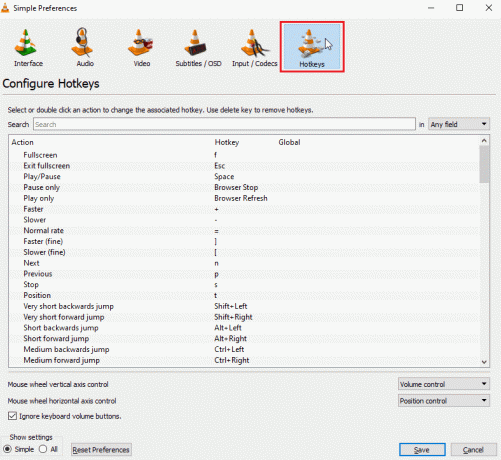
6. Jika tidak ada hotkey yang dipetakan, klik Setel ulang preferensi tombol di bawah Tampilkan pengaturan bagian.
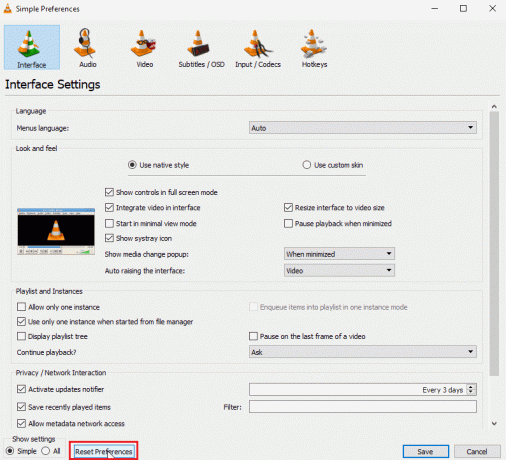
6. Setelah Anda selesai dengan mereka, klik Menyimpan.
7. Sekarang, tutup Pemutar media VLC.
8. tekan Ctrl + Shift + tombol Esc bersama-sama untuk membuka Pengelola tugas
9. Klik Proses tab dan pilih proses VLC.
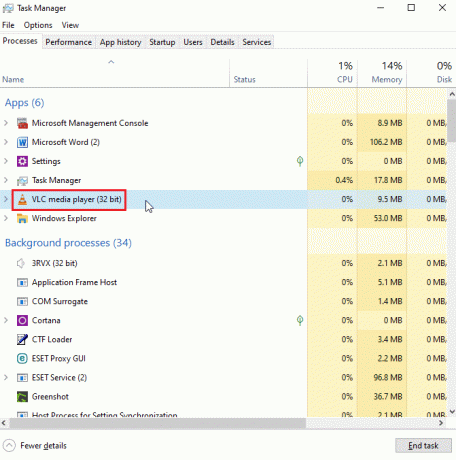
10. Klik kanan padanya dan pilih Tugas akhir pilihan.
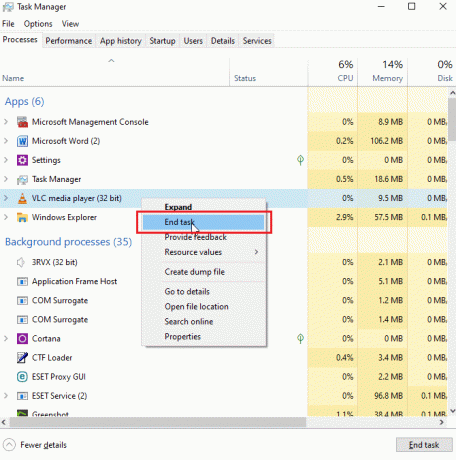
Ini akan menyelesaikan pintasan VLC dan tombol pintas yang tidak berfungsi
Baca juga:Daftar Semua Tombol Pintas Komputer
Metode 8: Tutup Aplikasi Lain
Jika Anda menggunakan aplikasi lain yang juga menggunakan hotkey, ini mungkin bertentangan dengan hotkey pemutar media VLC, jika aplikasi lain diinisialisasi terlebih dahulu maka hotkey mereka diterapkan yang mengarah ke masalah. Dalam kasus saya, saya memiliki aplikasi lain yang meningkatkan volume dengan hotkey dan bertentangan dengan pemutar media VLC. Saya mengikuti metode ini, jika Anda merasa memiliki aplikasi seperti ini, ikuti langkah-langkah di bawah ini
1. Klik kanan pada aplikasi di Bilah tugas yang menurut Anda mungkin bertentangan dengan Aplikasi Pemutar Media VLC.

2. Kemudian, berhentiaplikasi.
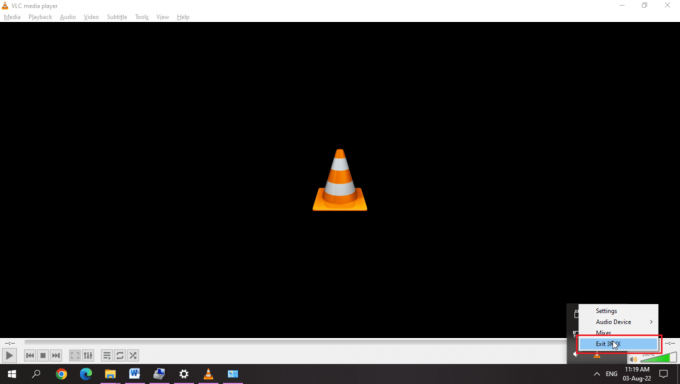
3. Sekarang, meluncurkan kembali pemutar media VLC.
Metode 9: Aktifkan Layanan Perangkat Antarmuka Manusia
Perangkat Antarmuka Manusia adalah layanan Windows yang diaktifkan di Windows secara default. Tujuan utama dari layanan ini adalah untuk mengelola hotkey untuk berbagai perangkat input seperti keyboard, mouse, dll. Verifikasi apakah layanan berjalan atau tidak. Untuk memeriksa ikuti langkah-langkah di bawah ini,
1. Klik kanan pada PC ini dan pilih Mengelola pilihan.

2. Di bawah Layanan dan Aplikasi bagian, klik Jasa.
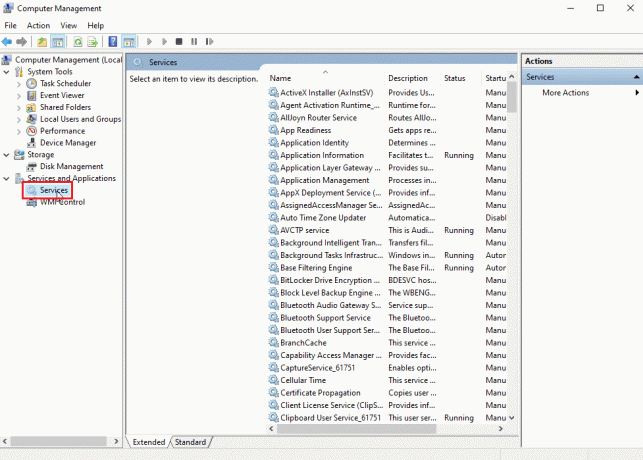
3. Klik dua kali pada Layanan Perangkat Antarmuka Manusia.
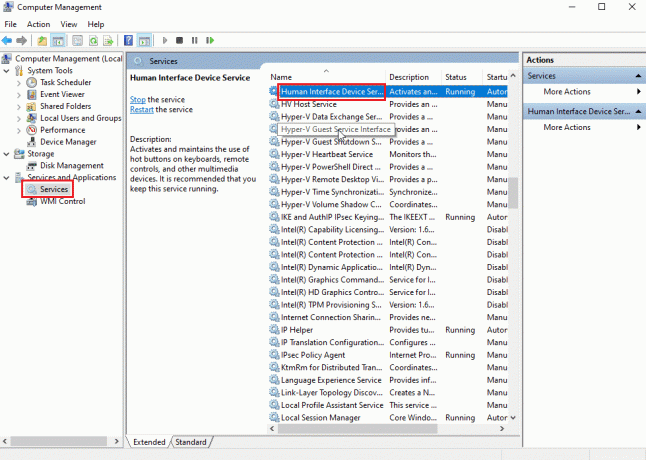
4. Jika layanan berjalan seperti yang ditunjukkan pada gambar di bawah, biarkan apa adanya tetapi jika layanannya Dengan disabilitas atau berhenti, ikuti langkah selanjutnya untuk memungkinkan dia.
5. jika Jenis startup adalah Dengan disabilitas, lalu klik dua kali pada Perangkat Antarmuka Manusia layanan dan klik Jenis startup menu drop down.
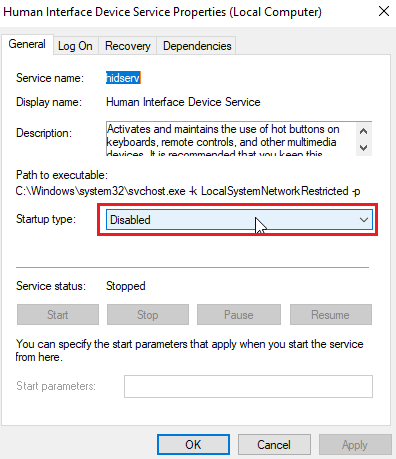
6. Pilih Otomatis pilihan dari menu drop-down.
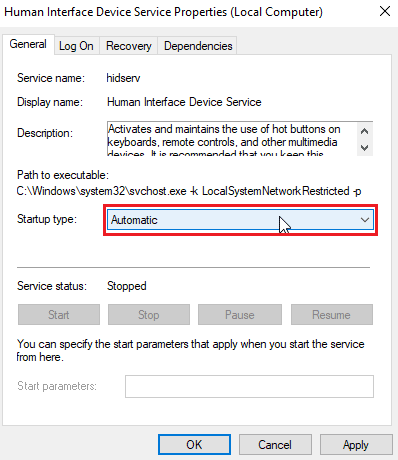
7. Selanjutnya, Klik Berlaku.
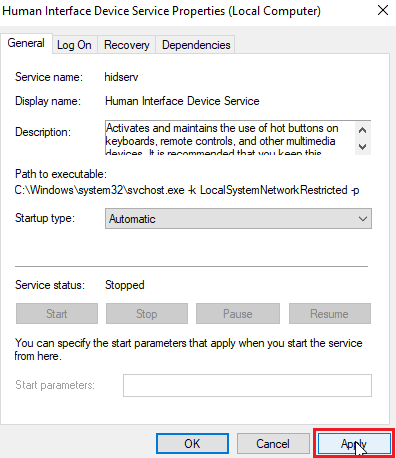
8. Sekarang, klik Awal untuk memulai layanan
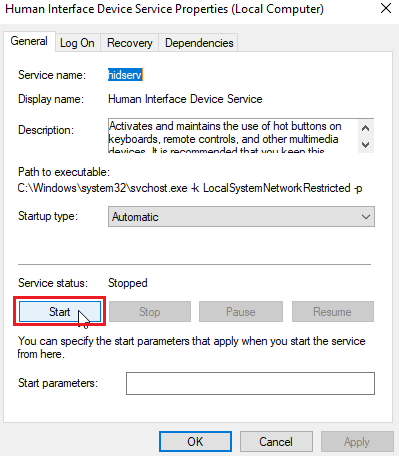
9. jika Jenis startup diatur ke Otomatis atau panduan sudah, lalu klik dua kali pada Perangkat antarmuka manusia layanan dan klik Awal dibawah Status pelayanan.
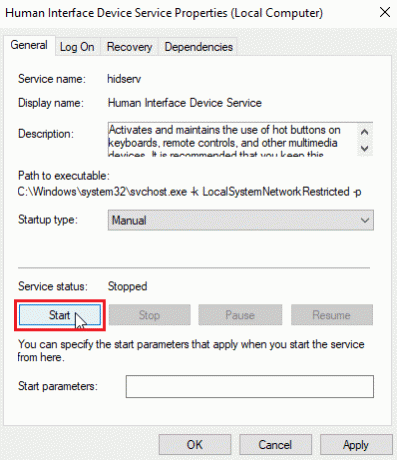
Baca juga:Perbaiki Layanan Autoconfig Nirkabel wlansvc Tidak Berjalan di Windows 10
Metode 10: Instal ulang VLC Media Player
Terkadang, masalah hotkey VLC mungkin disebabkan oleh pengguna yang salah menetapkannya atau mungkin ada beberapa masalah dengan tata letak keyboard. Dalam kasus lain, mungkin juga ada kesalahan dengan aplikasi pemutar media VLC itu sendiri. Karena, jika Anda telah menghapus pemutar media VLC sebelumnya dan lupa mencentang opsi hapus pengaturan instalasi sebelumnya, maka mungkin ada beberapa file yang tersisa. Jadi saya sarankan Anda menghapus pemutar media VLC dan Unduh pemutar media VLC dari situs web resmi dan instal.
1. tekan kunci jendela, Tipe Panel kendali, lalu klik Membuka.

2. Mengatur Lihat berdasarkan > Kategori, lalu klik Copot pemasangan program di bawah Program bagian.

3. Klik dua kali pada Pemutar media VLC ke Copot pemasangan.
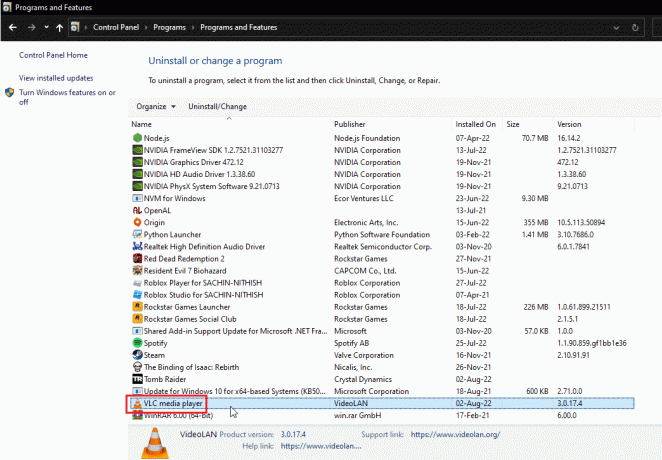
4. Unduh Pemutar media VLC.

5. Setelah mengunduh, jalankan berkas pengaturan.
6. Periksalah Hapus preferensi dan opsi cache dalam Pilih Komponen bagian,

7. Klik pada Selanjutnya > pilihan.
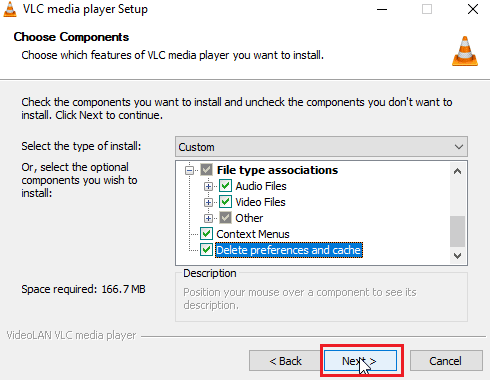
8. Kemudian, pilih Folder tujuan dan klik Install untuk menginstal pemutar media VLC
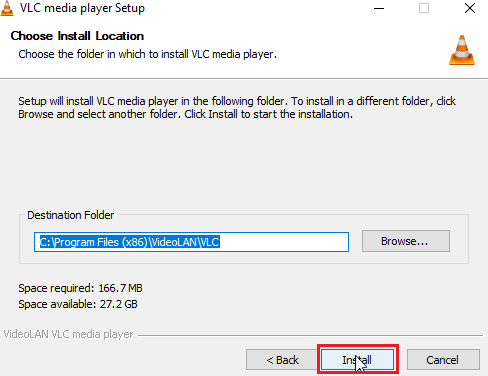
Pertanyaan yang Sering Diajukan (FAQ)
Q1. Apa perbedaan antara hotkey global dan normal?
Jwb. Perbedaan utama antara keduanya adalah ketika kombinasi keyboard ditetapkan ke hotkey global oleh pengguna, maka itu dapat dipicu di mana saja termasuk di aplikasi lain sedangkan a hotkey normal hanya memungkinkan penggunaan kombinasi keyboard saat menggunakan aplikasi tertentu di mana itu ditugaskan.
Q2. Mengapa pintasan keyboard saya tidak berfungsi?
Jwb. Ada berbagai alasan mengapa pintasan tidak berfungsi, ikuti panduan di atas untuk perbaikan. Anda juga bisa gunakan tombol lengket Windows, ini memungkinkan Anda untuk menggunakan kombinasi tombol hanya dengan menekan satu tombol.
Q3. Apa itu Layanan HID dan apakah saya membutuhkannya?
Jwb. Perangkat Antarmuka Manusia khusus untuk perangkat berbasis USB seperti keyboard, mouse, dll. Mengaktifkan layanan memungkinkan untuk menetapkan fungsi hotkey.
Q4. Ada preferensi bahasa di dekat bilah tugas saya, apa yang harus saya lakukan?
Jwb. Anda mungkin hanya menginstal satu bahasa di sistem Anda, menginstal lebih dari satu bahasa akan membuat preferensi bahasa muncul di dekat Bilah tugas.
Direkomendasikan:
- Cara Memotong Pesan Tidak Sah Perangkat ADB
- Perbaiki Kode Kesalahan Netflix NSES-404 di Windows 10
- Cara Membuat Video Loop VLC di Windows 10
- Perbaiki Subtitle VLC Tidak Berfungsi di Windows 10
Kami harap Anda telah menemukan artikel di atas tentang cara memperbaikinya Tombol Cepat dan Pintasan VLC tidak berfungsi masalah berguna dan Anda dapat menyelesaikan masalah Anda, beri tahu kami solusi mana yang berhasil dan silakan tinggalkan komentar di bawah untuk saran dan/atau pertanyaan apa pun tentang hal yang sama. Terima kasih!